烧录
烧录是指将编译后的程序文件下载到芯片开发板上的动作,为后续的程序调试提供基础。DevEco Device Tool提供一键烧录功能,操作简单,能快捷、高效的完成程序烧录,提升烧录的效率。
RK3568的镜像烧录通过Windows环境进行烧录,开发者启动烧录操作后,DevEco Device Tool通过Remote远程模式,将Ubuntu环境下编译生成的待烧录程序文件拷贝至Windows目录下,然后通过Windows的烧录工具将程序文件烧录至开发板中。
前提条件
下载并安装驱动DriverInstall.exe。当安装窗口显示“安装驱动成功”时,即表示驱动已安装完成,可进入后续烧录步骤。
说明: 如果已经安装旧版本的烧写工具,请先点击"驱动卸载"按钮卸载驱动,然后再点击"驱动安装"按钮安装驱动。
操作步骤
鸿蒙开发指导文档:gitee.com/li-shizhen-skin/harmony-os/blob/master/README.md点击或者复制转到。
- 请连接好电脑和待烧录开发板,连接USB接。
在DevEco Device Tool中,选择REMOTE DEVELOPMENT > Local PC,查看远程计算机(Ubuntu开发环境)与本地计算机(Windows开发环境)的连接状态。
- 如果Local PC右边连接按钮为
,则远程计算机与本地计算机为已连接状态,不需要执行其他操作。
- 如果Local PC右边连接按钮为
,则点击绿色按钮进行连接。连接时DevEco Device Tool会重启服务,因此请不要在下载源码或源码编译过程中进行连接,否则会中断任务。
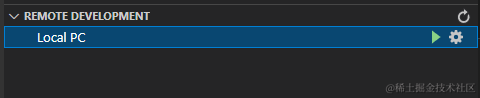
- 如果Local PC右边连接按钮为
在菜单栏中点击Project Settings按钮,进入RK3568工程配置界面。
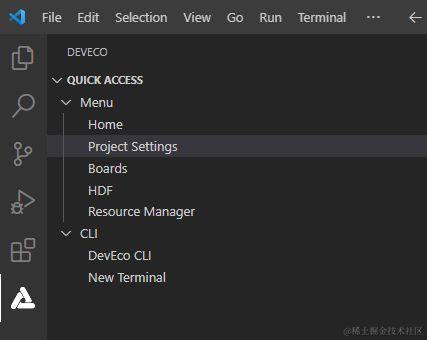
在Tool Chain页签,检查Uploader烧录器工具是否已安装。
- 如工具为“uninstalled”状态(
),可单击Download Uninstalled Tools,自动安装所需工具,或单击工具后方的Download安装指定工具。
- 如工具无法通过Download方式安装,表示该工具未被DevEco Device Tool收录,需要开发者自行下载到本地后单击Import导入。
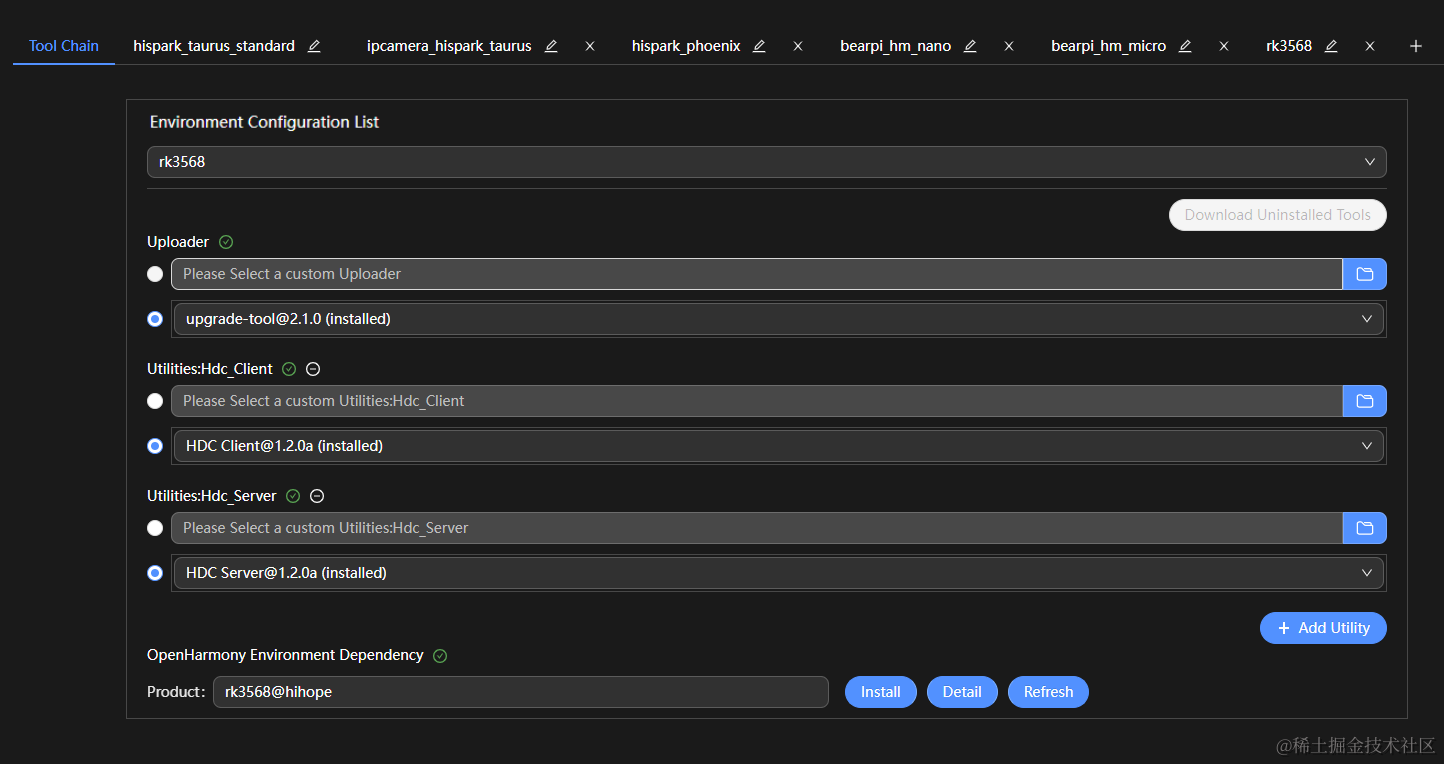
- 如工具为“uninstalled”状态(
在rk3568页签,设置烧录选项,包括upload_partitions和upload_protocol。配置完成后工程将自动保存。
upload_partitions_profile:选择待烧录程序的配置文件,该配置文件会指定烧录文件名称、起始烧录地址、地址长度等信息;同时请勾选Enable to use upload_partitions_profile for upload选项。

说明:
如需修改烧录profile文件,在设置烧录分区起始地址和分区长度时,应根据实际待烧录文件的大小进行设置,要求设置的烧录分区大小,要大于待烧录文件的大小;同时,各烧录文件的分区地址设置不能出现重叠。
首次烧录,请勾选Enable to use upload_partitions_profile for upload选项,会自动生成upload_partitions文件。再次烧录时,可根据实际情况选择生成upload_partitions文件进行自定义烧录,也可以再勾选Enable to use upload_partitions_profile for upload选项,使用upload_partitions_profile重新生成upload_partitions文件用于烧录。
- upload_protocol:选择烧录协议,固定选择“upgrade”。
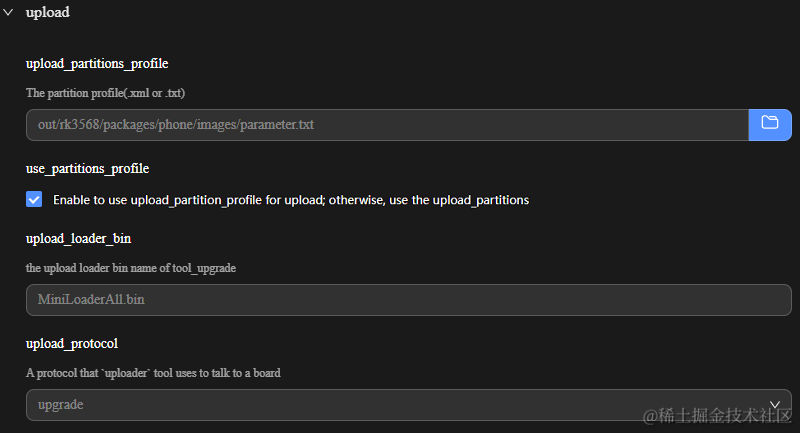
在PROJECT TASKS中,点击rk3568下的Upload按钮启动烧录。
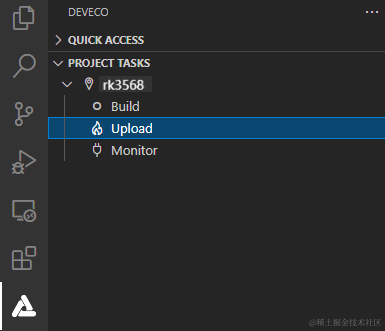
当屏幕提示“Operation paused,Please press Enter key to continue”,请按回车键继续。
说明: 如果开发板未处于烧录模式,屏幕会提示“The board is not in Loader mode.Please Hold on the VOL+key...”,此时,请长按音量+键,3秒后点击 RESET键,然后再过3秒放开音量+键,使开发板进入烧录模式。
等待开发板烧录完成,当屏幕提示如下信息时,表示烧录成功。

烧录指导文档
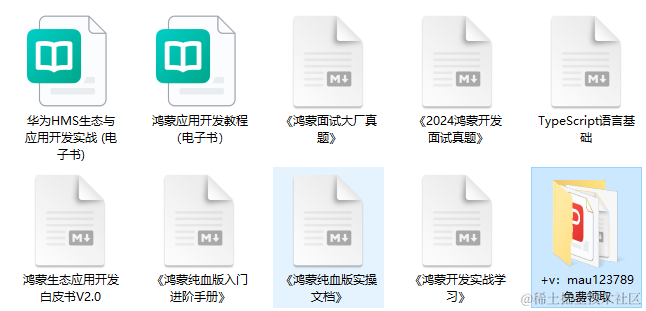
1.烧录前准备
1.按照图片提示连接电源线, Debug 串口调试线, USB 烧写线

2.下载烧录工具
烧录工具下载链接:Docs: Hihope IOT物联网设备文档仓 - Gitee.com
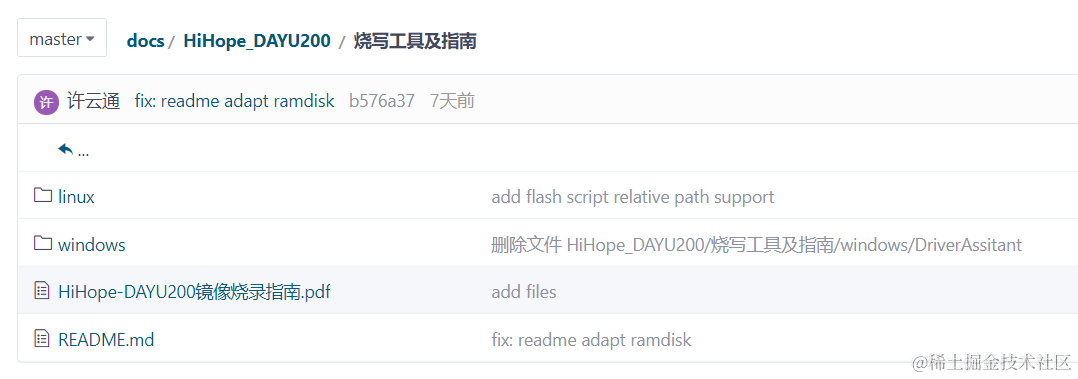
2.固件下载
当前固件版本较多,当前(2022年5月9号)完成了把ramdisk从boot.img (hi3516平台是boot.img,rk3568平台是boot_linux.img)拆出作为单独分区镜像,此变更影响从5月9日主干分支上午11点之后的版本。
所以整体上我们可以分为两大类镜像:
(1)5月9号主干(master)分支上午11点之后的版本。
(2)其它版本。
这两个版本的烧录方式会有点差异,主要在后面的烧录固件选项环节,后面会讲到
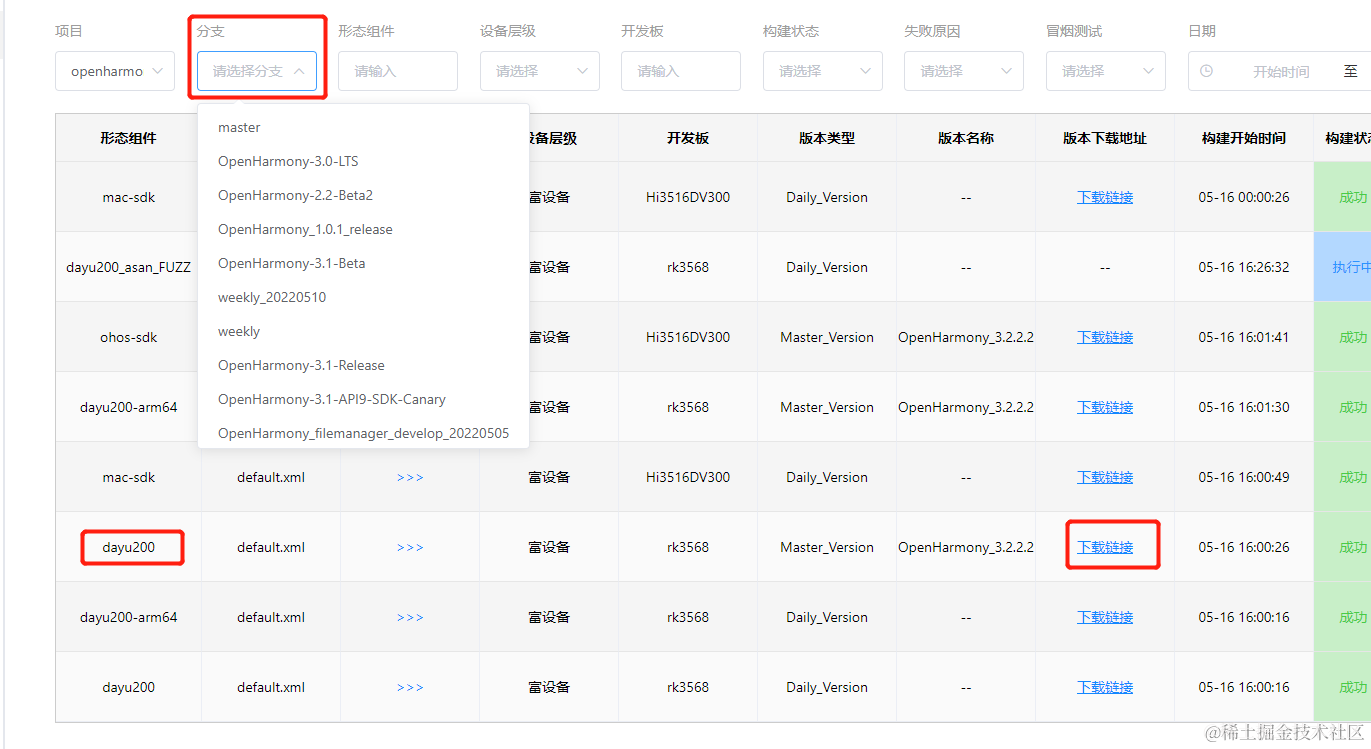
另外也可以通过下面方式:
方法二: 拉取源码编译, 在路径 out/rk3568/packages/phone/images 目录里下载镜像
方法三: 下载 HiHope 官方提供的固件
3.烧录步骤
1. 安装 USB 驱动
双击 windows\DriverAssitant\ DriverInstall.exe 打开安装程序, 点击下图所示的“驱动安 装” 按钮:
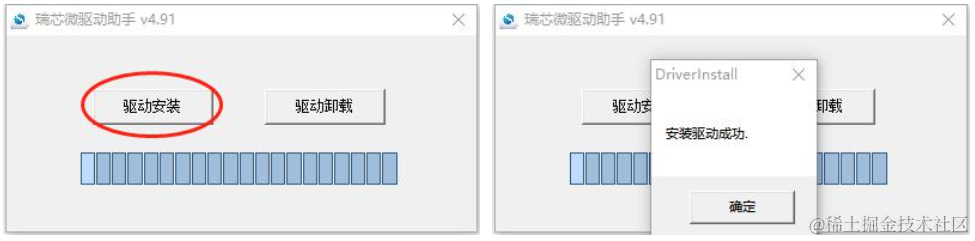
说明: 如果已经安装旧版本的烧写工具, 请先点击“驱动卸载” 按钮下载驱动, 然后再点击“驱动安装” 按钮安装驱动。
2. 打开烧写工具
双击 windows\RKDevTool.exe 打开烧写工具, 如图所示, 默认是 Maskrom 模式:
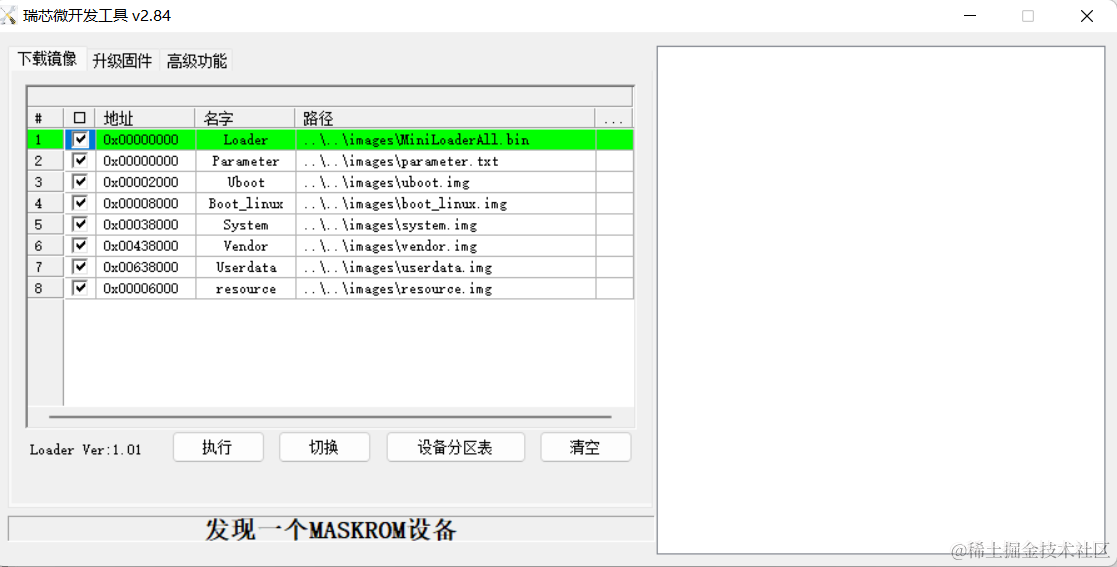
3. 5月9号主干(master)分支上午11点之后的版本
需要特别注意!!!
如果下载的固件是5月9号主干(master)分支上午11点之后的版本。则需要导入镜像包中的config.cfg配置才能选择烧写该文件。 导入新配置后,misc,sys-prod,chip-prod三个分区不存在镜像(预留位置),烧写时不能勾选。
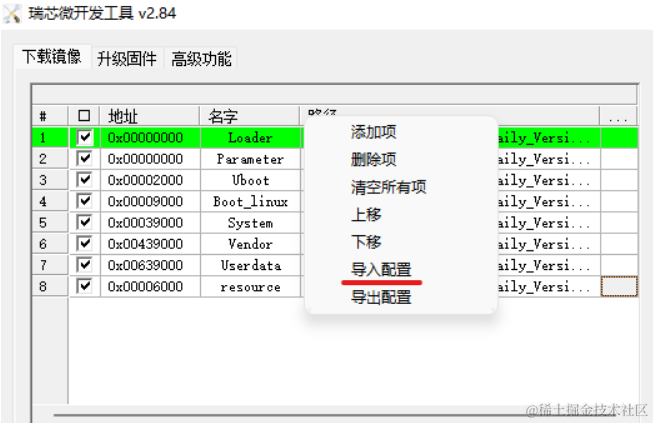
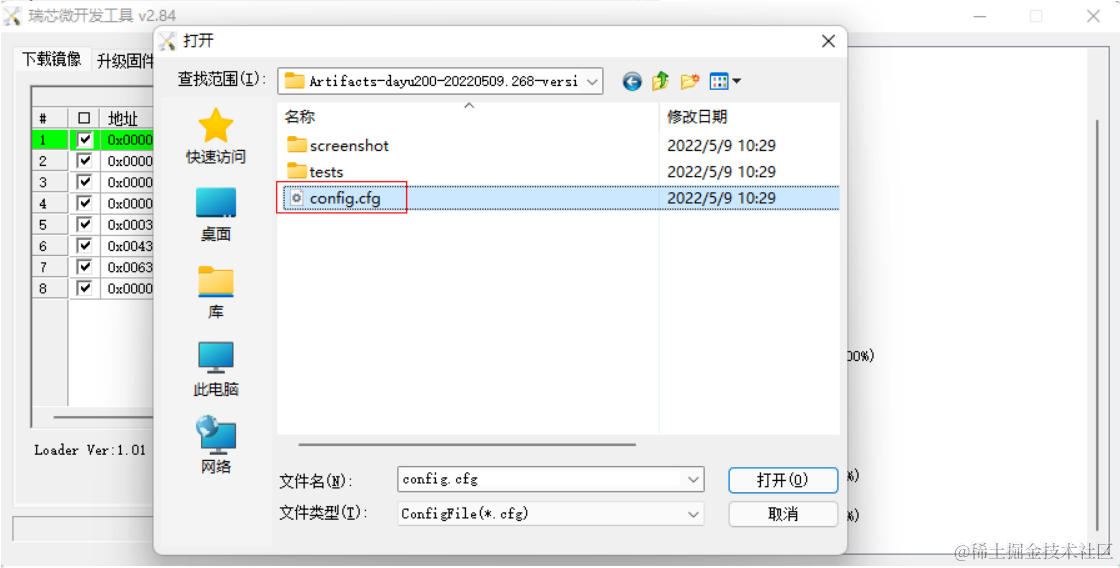
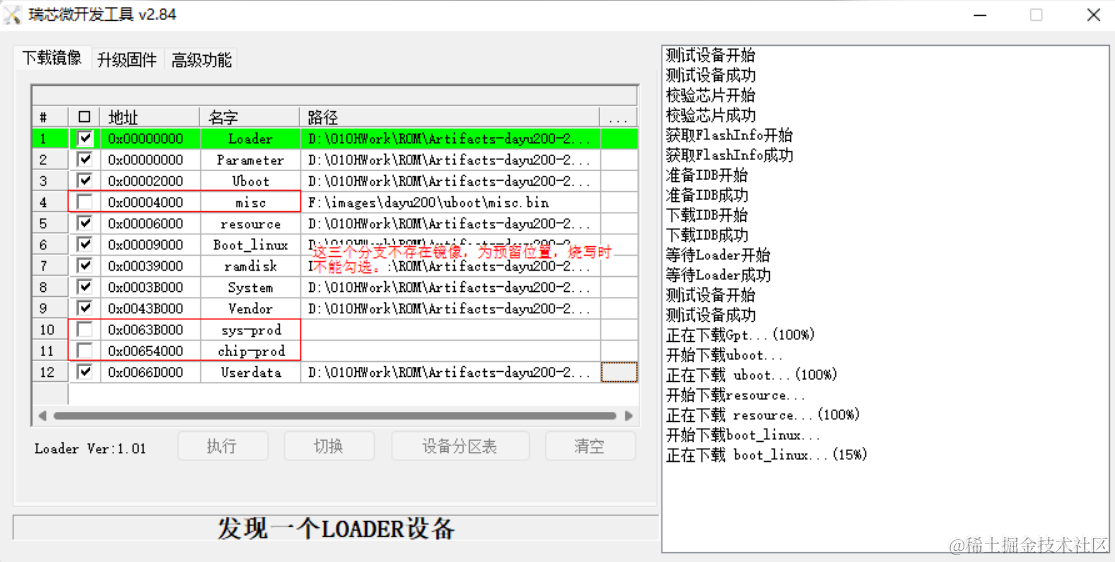
4. master之前的版本或者3.1 Release版本
旧版本我们只需要按下面配置就行
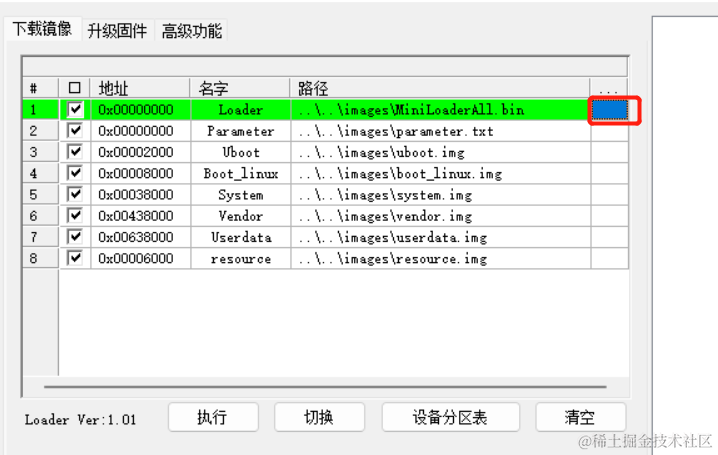
双击后面的白色按钮,勾选需要烧写的固件
5.确认开发板是否进入烧写模式
① 如果界面显示"发现一个 LOADER 设备", 说明开发板进入 Loader 模式等待烧写固件。
② 如果界面显示"发现一个 MASKROM 设备", 说明开发板进入 Maskrom 模式等待烧写固 件。
③ 如果界面显示"没有发现设备", 说明开发板没有进入烧写模式, 请按以下操作步骤让开发板进入烧写模式
a. 按住VOL-/RECOVERY 按键(图中标注的①号键) 和 RESET 按钮(图中标注的②号键)不松开, 烧录工具此时显示“没有发现设备” ;

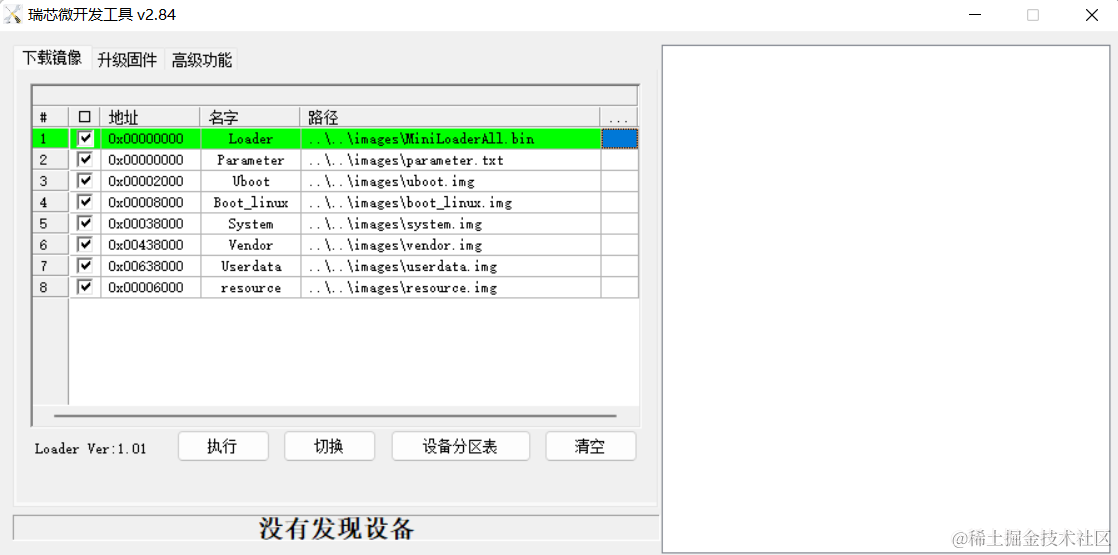
b. 松开 RESET 键, 烧录工具显示“发现一个 LOADER 设备” , 说明此时已经进入烧写模式

c. 松开按键, 稍等几秒后点击执行进行烧录
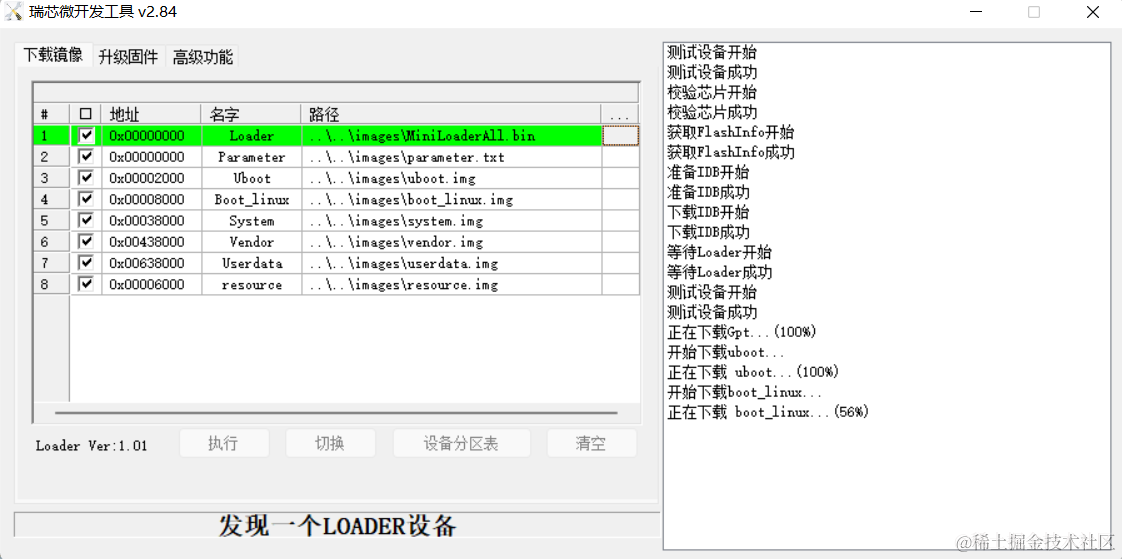
说明:
如果烧写成功, 在工具界面右侧会显示下载完成
如果烧写失败, 在工具界面右侧会用红色的字体显示烧写错误信息, 更多出错信息查看:
Log 目录下的文件
最后呢,很多开发朋友不知道需要学习那些鸿蒙技术?鸿蒙开发岗位需要掌握那些核心技术点?为此鸿蒙的开发学习必须要系统性的进行。
而网上有关鸿蒙的开发资料非常的少,假如你想学好鸿蒙的应用开发与系统底层开发。你可以参考这份资料,少走很多弯路,节省没必要的麻烦。由两位前阿里高级研发工程师联合打造的《鸿蒙NEXT星河版OpenHarmony开发文档》里面内容包含了(ArkTS、ArkUI开发组件、Stage模型、多端部署、分布式应用开发、音频、视频、WebGL、OpenHarmony多媒体技术、Napi组件、OpenHarmony内核、Harmony南向开发、鸿蒙项目实战等等)鸿蒙(Harmony NEXT)技术知识点
如果你是一名Android、Java、前端等等开发人员,想要转入鸿蒙方向发展。可以直接领取这份资料辅助你的学习。下面是鸿蒙开发的学习路线图。

高清完整版请点击→《鸿蒙NEXT星河版开发学习文档》
针对鸿蒙成长路线打造的鸿蒙学习文档。话不多说,我们直接看详细资料鸿蒙(OpenHarmony )学习手册(共计1236页)与鸿蒙(OpenHarmony )开发入门教学视频,帮助大家在技术的道路上更进一步。
《鸿蒙 (OpenHarmony)开发学习视频》

《鸿蒙生态应用开发V2.0白皮书》

《鸿蒙 (OpenHarmony)开发基础到实战手册》
获取这份鸿蒙星河版学习资料,请点击→《鸿蒙NEXT星河版开发学习文档》
OpenHarmony北向、南向开发环境搭建

《鸿蒙开发基础》
ArkTS语言
安装DevEco Studio
运用你的第一个ArkTS应用
ArkUI声明式UI开发
.……

《鸿蒙开发进阶》
Stage模型入门
网络管理
数据管理
电话服务
分布式应用开发
通知与窗口管理
多媒体技术
安全技能
任务管理
WebGL
国际化开发
应用测试
DFX面向未来设计
鸿蒙系统移植和裁剪定制
……

《鸿蒙开发实战》
ArkTS实践
UIAbility应用
网络案例
……

获取这份鸿蒙星河版学习资料,请点击→《鸿蒙NEXT星河版开发学习文档》
总结
鸿蒙—作为国家主力推送的国产操作系统。部分的高校已经取消了安卓课程,从而开设鸿蒙课程;企业纷纷跟进启动了鸿蒙研发。
并且鸿蒙是完全具备无与伦比的机遇和潜力的;预计到年底将有 5,000 款的应用完成原生鸿蒙开发,未来将会支持 50 万款的应用。那么这么多的应用需要开发,也就意味着需要有更多的鸿蒙人才。鸿蒙开发工程师也将会迎来爆发式的增长,学习鸿蒙势在必行!
